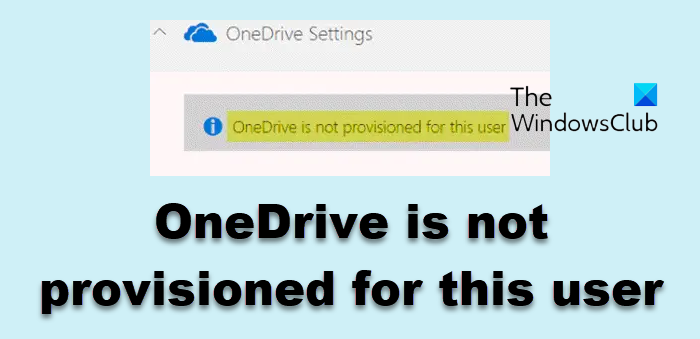Beim Hinzufügen eines neuen Benutzers zur Microsoft Office 365-Installation kann es manchmal vorkommen, dass OneDrive für diesen Benutzer nicht funktioniert. Wenn Sie die OneDrive-Einstellungen für diesen Benutzer überprüfen, wird eine Fehlermeldung angezeigt OneDrive ist für diesen Benutzer nicht bereitgestellt. Manchmal werden die Benutzer zur Delve-Benutzerprofilseite weitergeleitet, nachdem sie im Office 365-App-Launcher auf OneDrive geklickt haben.
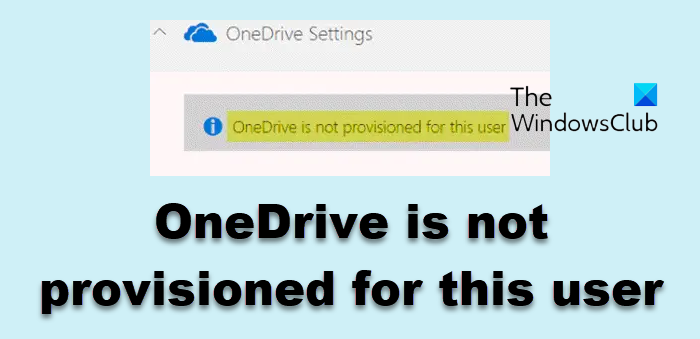
Wenn Sie mit solchen Problemen konfrontiert sind, lesen Sie weiter, um zu erfahren, wie Sie diese beheben können.
OneDrive ist für diesen Benutzer nicht bereitgestellt
Weisen Sie zunächst die zu SharePoint Online-Lizenz an den betroffenen Benutzer im Office 365 Admin Center. Befolgen Sie die nächsten Schritte, um eine SharePoint Online-Lizenz zuzuweisen.
- Gehe zu Office 365 Admin Center
- Wählen Benutzer
- Gehe zu Aktive Benutzer
- Überprüfen Sie nun den Namen des Benutzers in der Liste der aktiven Benutzer.
- Jetzt im Produktlizenzen Abschnitt, klicken Sie Bearbeiten.
Anschließend können Sie mit den Schritten fortfahren, die das Problem der Umleitung zur Delve-Benutzerprofilseite beheben.
So lösen Sie das Problem der Weiterleitung zur Delve-Benutzerprofilseite
Befolgen Sie die Schritte, um dem betroffenen Benutzer das Recht zu erteilen, seinen Benutzer zu erstellen Meine Websites Website in der SharePoint Admin Center. Dies liegt daran, dass die OneDrive for Business-Seite auf „Meine Websites“ erstellt wird.
- Im SharePoint Admin Centerklicken Sie auf Benutzerprofile.
- Im Menschen Abschnitt, klicken Sie Benutzerberechtigungen verwalten.
- Fügen Sie Benutzer hinzu, die zum Erstellen ihrer Berechtigungen Berechtigungen benötigen Meine Websites Standardmäßig ist diese Einstellung auf eingestellt Alle außer externen Benutzern.
- Nachdem Sie den Benutzer, die Benutzer oder die Gruppe hinzugefügt haben, stellen Sie sicher, dass der hinzugefügte Benutzer, die hinzugefügten Benutzer oder die hinzugefügte Gruppe ausgewählt sind, und scrollen Sie zu Berechtigungen Abschnitt und aktivieren Sie dann das Kontrollkästchen daneben Persönliche Website erstellen (erforderlich für persönliche Speicherung, Newsfeed und verfolgte Inhalte).
- Klicken OKund bitten Sie den Benutzer dann, zur OneDrive-Seite zu navigieren, um die Site zu erstellen.
Bitten Sie den Benutzer anschließend, zum zu gehen Office 365-Portal und klicken Eine Fahrt im App-Launcher. Prüfen Sie, ob der Benutzer OneDrive for Business nutzen kann.
Wenn das OneDrive-Symbol im App Launcher immer noch beim Einrichten angezeigt wird, empfiehlt es sich, 24 Stunden zu warten. Versuchen Sie danach erneut, auf OneDrive zuzugreifen.
Wie stelle ich OneDrive in Office 365 bereit?
Wenn Sie OneDrive in Microsoft Office 365 bereitstellen möchten, können Sie zunächst eine Liste der gewünschten Benutzer erstellen. Anschließend können Sie die SharePoint Online-Verwaltungsshell herunterladen und als globaler Administrator verbinden. Führen Sie anschließend diese Befehle aus:
$users = Get-Content -path "C:\user-list.txt"
Request-SPOPersonalSite -UserEmails $users
Wie stelle ich OneDrive für einen Benutzer bereit?
Um OneDrive für einen Benutzer bereitzustellen, können Sie das Microsoft 365 Admin Center öffnen und auswählen Benutzer Option zuerst. Dann gehen Sie zu Aktive Benutzer Menü und suchen Sie den Benutzer, für den Sie OneDrive bereitstellen möchten. Als nächstes finden Sie die Produktlizenzen Abschnitt und klicken Sie auf Bearbeiten Taste. Von hier aus können Sie dem Benutzer die Nutzung von OneDrive erlauben.
Dieses Verfahren sollte das Problem lösen OneDrive ist für diesen Benutzer nicht bereitgestellt.